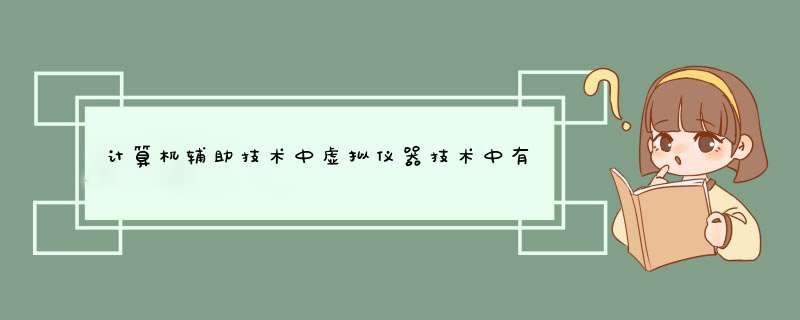
控件的种类有:数值控件(如滑动杆和旋钮)、图形、图表、布尔控件(如按钮和开关)、字符串、路径、数组、簇、列表框、树形控件、表格、下拉列表控件、枚举控件和容器控件等等。
前面板控件有新式、经典和系统三种样式。
新式及经典控件
许多前面板对象具有高彩外观。为了获取对象的最佳外观,显示器最低应设置为16 色位。位于新式面板上的控件也有相应的低彩对象。经典选板上的控件适于创建在256 色和16 色显示器上显示的VI。
系统控件
位于系统选板上的系统控件可用在用户创建的对话框中。系统控件专为在对话框中使用而特别设计,包括下拉列表和旋转控件、数值滑动杆、进度条、滚动条、列表框、表格、字符串和路径控件、选项卡控件、树形控件、按钮、复选框、单选按钮和自动匹配父对象背景色的不透明标签。这些控件仅在外观上与前面板控件不同,颜色与系统设置的颜色一致。系统控件的外观取决于VI 运行的平台,因此在VI 中创建的控件外观应与所有LabVIEW 平台兼容。在不同的平台上运行VI 时,系统控件将改变其颜色和外观,与该平台的标准对话框控件相匹配。
数值显示框、滑动杆、滚动条、旋钮、转盘和时间标识
位于数值和经典数值选板上的数值对象可用于创建滑动杆、滚动条、旋钮、
转盘和数值显示框。该选板上还有颜色盒和颜色梯度,用于设置颜色值;以
及时间标识,用于设置时间和日期值。数值对象用于输入和显示数值。
数值控件
数值控件是输入和显示数值数据的最简单方式。这些前面板对象可在水平方
向上调整大小,以显示更多位数。使用下列方法改变数值控件的值:
• 用 *** 作工具或标签工具单击数字显示框,然后通过键盘输入数字。
• 用 *** 作工具单击数值控件的递增或递减箭头。
• 使用 *** 作工具或标签工具将光标放置于需改变的数字右边,然后在键盘
上按向上或向下箭头键。
默认状态下, LabVIEW 的数字显示和存储与计算器类似。数值控件一般最
多显示6 位数字,超过6 位自动转换为以科学计数法表示。右键单击数值
对象并从快捷菜单中选择格式与精度,打开数值属性对话框的格式与精度选
项卡,从中配置LabVIEW 在切换到科学计数法之前所显示的数字位数。
滑动杆控件
滑动杆控件是带有刻度的数值对象。滑动杆控件包括垂直和水平滑动杆、液
罐和温度计。可使用下列方法改变滑动杆控件的值:
• 使用 *** 作工具单击或拖曳滑块至新的位置。
• 与数值控件中的 *** 作类似,在数字显示框中输入新数据。
滑动杆控件可以显示多个值。右键单击该对象,在快捷菜单中选择添加滑
块,可添加更多滑块。带有多个滑块的控件的数据类型为包含各个数值的
簇。
关于簇的更多信息见第9 章用字符串、数组和簇将数据分组中的簇一节。
滚动条控件
与滑动杆控件相似,滚动条控件是用于滚动数据的数值对象。滚动条控件有
水平和垂直滚动条两种。使用 *** 作工具单击或拖曳滑块至一个新的位置,单
击递增和递减箭头,或单击滑块和箭头之间的空间都可以改变滚动条的值。
旋转型控件
旋转型控件包括旋钮、转盘、量表和仪表。旋转型对象的 *** 作与滑动杆控件
相似,都是带有刻度的数值对象。可使用下列方法改变旋转型控件的值:
• 用 *** 作工具单击或拖曳指针至一个新的位置。
• 与数值控件中的 *** 作类似,在数字显示框中输入新数据。
旋转型控件可显示多个值。右键单击该对象,选择添加指针,可添加新指
针。带有多个指针的控件的数据类型为包含各个数值的簇。
关于簇的更多信息见第9 章用字符串、数组和簇将数据分组中的簇一节。
时间标识控件
时间标识控件用于向程序框图发送或从程序框图获取时间和日期值。可使用
下列方法改变时间标识控件的值:
• 右键单击控件并从快捷菜单中选择格式与精度。
• 单击时间/日期浏览按钮,显示设置时间和日期对话框,如下所示。
• 右键单击该控件并从快捷菜单中选择数据 *** 作»设置时间和日期,显示
设置时间和日期对话框。
• 右键单击该控件,从快捷菜单中选择数据 *** 作»设置为当前时间。
图形和图表
位于图形和经典图形选板上的图形控件可用于以图形和图表的形式绘制数值
数据。
关于在LabVIEW 中使用图形和图表的更多信息见第10 章,图形和图表。
按钮、开关和指示灯
位于布尔和经典布尔选板上的布尔控件可用于创建按钮、开关和指示灯。布
尔控件用于输入并显示布尔值(TRUE/FALSE)。例如,监控一个实验的温度
时,可在前面板上放置一个布尔警告灯,当温度超过一定水平时,即发出警
告。
布尔控件有六种机械动作。自定义布尔对象,可创建运行方式与现实仪器类
似的前面板。快捷菜单可用来自定义布尔对象的外观,以及单击这些对象时
它们的运行方式。
单选按钮控件
单选按钮控件向用户提供一个列表,每次只能从中选择一项。如允许不选任
何项,右键单击该控件然后在快捷菜单中选择允许不选,该菜单项旁边将出
现一个勾选标志。
单选按钮控件为枚举型, 所以可用单选按钮控件选择条件结构中的条件分
支。
关于枚举控件的详细信息见本章枚举控件一节。关于条件结构的详细信息见
第8 章循环和结构中的条件结构一节。
参考下列使用单选按钮控件的VI 范例:
文本输入框、标签和路径显示框
位于字符串和路径及经典字符串和路径选板上的字符串和路径控件可用于创
建文本输入框和标签、输入或返回文件或目录的地址。
字符串控件
*** 作工具或标签工具可用于输入或编辑前面板上字符串控件中的文本。默认
状态下,新文本或经改动的文本在编辑 *** 作结束之前不会被传至程序框图。
运行时,单击面板的其它位置,切换到另一窗口,单击工具栏上的确定输入
按钮,或按数字键区的<Enter> 键,都可结束编辑状态。在主键区按
<Enter> 键将输入回车符。
右键单击字符串控件为其文本选择显示类型,如以密码形式显示或十六进制
数显示。
关于字符串显示类型的详细信息见第9 章用字符串、数组和簇将数据分组
中的前面板上的字符串一节。
组合框控件
组合框控件可用来创建一个字符串列表,在前面板上可循环浏览该列表。组
合框控件类似于文本型或菜单型下拉列表控件。但是,组合框控件是字符串
型数据,而下拉列表控件是数值型数据。
关于下拉列表控件的详细信息见本章下拉列表控件一节。
关于条件结构的详细信息见第8 章循环和结构中的条件结构一节。
路径控件
路径控件用于输入或返回文件或目录的地址。(Windows 和Mac OS) 如允
许运行时拖放,则可从Windows 浏览器中拖曳一个路径、文件夹或文件
放置在路径控件中。路径控件与字符串控件的工作原理类似,但LabVIEW 会根据用户使用 *** 作
平台的标准句法将路径按一定格式处理。
数组、矩阵及簇控件
位于数组、矩阵和簇及经典数组、矩阵和簇选板上的数组、矩阵和簇控件可
用来创建数组、矩阵和簇。数组是同一类型数据元素的集合。簇将不同类型
的数据元素归为一组。矩阵是若干行列实数或复数数据的集合,用于线性代
数等数学 *** 作。
关于数组和簇的详细信息见第9 章用字符串、数组和簇将数据分组中的用
数组和簇将数据分组一节。
列表框、树形控件和表格
位于列表和表格及经典列表和表格选板上的列表框控件用于向用户提供一个
可供选择的项列表。
列表框
列表框可配置为单选或多选。多列列表可显示更多条目信息,如大小和创建
日期等。
树形控件
树形控件用于向用户提供一个可供选择的层次化列表。用户将输入树形控件
的项组织为若干组项或若干组节点。单击节点旁边的展开符号可展开节点,
显示节点中的所有项。单击节点旁的符号还可折叠节点。
注只有在LabVIEW 完整版和专业版开发系统中才可创建和编辑树形控件。所有
LabVIEW 软件包均可运行含有树形控件的VI,但不能在基础软件包中配置树形
控件。
表格
表格控件可用于在前面板上创建表格。
下拉列表和枚举控件
位于下拉列表和枚举及经典下拉列表和枚举选板上的下拉列表和枚举控件可
用来创建可循环浏览的字符串列表。
下拉列表控件
下拉列表控件是将数值与字符串或建立关联的数值对象。下拉列表控件
以下拉菜单的形式出现,用户可在循环浏览的过程中作出选择。
下拉列表控件可用于选择互斥项,如触发模式。例如,用户可在下拉列表控
件中从连续、单次和外部触发中选择一种模式。
枚举控件
枚举控件用于向用户提供一个可供选择的项列表。枚举控件类似于文本或菜
单下拉列表控件,但是,枚举控件的数据类型包括控件中所有项的数值和字
符串标签的相关信息,下拉列表控件则为数值型控件。
容器控件
位于容器和经典容器选板上的容器控件可用于组合控件,或在当前VI 的前
面板上显示另一个VI 的前面板。(Windows) 容器控件还可用于在前面板上
显示NET 和ActiveX 对象。
关于NET 和ActiveX 控件的详细信息见本章NET与ActiveX控件
(Windows)一节。
选项卡控件
选项卡控件用于将前面板的输入控件和显示控件重叠放置在一个较小的区域
内。选项卡控件由选项卡和选项卡标签组成。可将前面板对象放置在选项卡
控件的每一个选项卡中,并将选项卡标签作为显示不同页的选择器。
可使用选项卡控件组合在 *** 作某一阶段需用到的前面板对象。例如,某VI
在测试开始前可能要求用户先设置几个选项,然后在测试过程中允许用户修
改测试的某些方面,最后允许用户显示和存储相关数据。
在程序框图上,选项卡控件默认为枚举控件。选项卡控件中的控件接线端与
程序框图上的其它控件接线端在外观上是一致的。
关于枚举控件的详细信息见本章枚举控件一节。
子面板控件
子面板控件用于在当前VI 的前面板上显示另一个VI 的前面板。例如,子面
板控件可用于设计一个类似向导的用户界面。在顶层VI 的前面板上放置上
一步和下一步按钮,并用子面板控件加载向导中每一步的前面板。
注只有LabVIEW 完整版和专业版系统才具有创建和编辑子面板控件的功能。所有
LabVIEW 软件包均可运行含有子面板控件的VI,但不能在基础软件包中配置子
面板控件。
参考下列使用子面板控件的范例:labview\examples\general\
controls\subpanelllb。
I/O 名称控件
位于I/O 和经典I/O选板上的I/O 名称控件可将所配置的DAQ 通道名
称、VISA 资源名称和IVI 逻辑名称传递至I/O VI,与仪器或DAQ 设备进
行通信。
I/O 名称常量位于函数选板上。常量是在程序框图上向程序框图提供固定值
的接线端。
注所有I/O 名称控件或常量可在任何平台上使用。这使用户可在任何平台上开发与
特定平台设备进行通信的I/O VI。但是,如果在一个不支持该设备的平台上运行
带有特定平台I/O 控件的VI,系统将会出错。
(Windows)工具菜单中的Measurement & Automation Explorer可用
于配置DAQ 通道名称, VISA 资源名称和IVI逻辑名称。
(Mac OS 和Linux) 使用与仪器相关的配置程序,配置VISA资源名称和
IVI 逻辑名称。关于配置应用程序的详细信息见与仪器相关的文档。
波形控件
波形控件可用于对波形中的单个数据元素进行 *** 作。波形数据类型包括波形
的数据、起始时间和时间间隔(delta t)。
关于波形数据类型的详细信息见第10 章图形和图表中的波形数据类型一
节。
数字波形控件
数字波形控件可用于对数字波形中的单个数据元素进行 *** 作。
关于数字波形数据类型的详细信息见第10 章图形和图表中的数字波形数据
类型一节。
数字数据控件
数字数据控件显示行列排列的数字数据。数字数据控件可用于创建数字波形
或显示从数字波形中提取的数字数据。将数字波形数据输入控件连接至数字
数据显示控件,可查看数字波形的采样和信号。
对象或应用程序的引用
位于引用句柄和经典引用句柄选板上的引用句柄控件可用于对文件、目录、
设备和网络连接进行 *** 作。控件引用句柄用于将前面板对象信息传送给子
VI。
引用句柄是对象的唯一标识符,这些对象包括文件、设备或网络连接等。打
开一个文件、设备或网络连接时, LabVIEW 会生成一个指向该文件、设备
或网络连接的引用句柄。对打开的文件、设备或网络连接进行的所有 *** 作均
使用引用句柄来识别每个对象。引用句柄控件用于将一个引用句柄传进或传
出VI。例如,引用句柄控件可在不关闭或不重新打开文件的情况下修改其
指向的文件内容。
由于引用句柄是一个打开对象的临时指针,因此它仅在对象打开期间有效。
如关闭对象, LabVIEW 会将引用句柄与对象分开,引用句柄即失效。如再
次打开对象, LabVIEW 将创建一个与第一个引用句柄不同的新引用句柄。
LabVIEW 将为引用句柄所指的对象分配内存空间。关闭引用句柄,该对象
就会从内存中释放出来。
由于LabVIEW 可以记住每个引用句柄所指的信息,如读取或写入的对象的
当前地址和用户访问情况,因此可以对单一对象执行并行但相互独立的 ***
作。如一个VI 多次打开同一个对象,那么每次的打开 *** 作都将返回一个不
同的引用句柄。VI 结束运行时LabVIEW 会自动关闭引用句柄,但如果用
户在结束使用引用句柄时就将其关闭将可以最有效地利用内存空间和其它资
源,这是一个良好的编程习惯。关闭引用句柄的顺序与打开时相反。例如,
如对象A获得了一个引用句柄,然后在对象A上调用方法以获得一个指向
对象B的引用句柄,在关闭时应先关闭对象B 的引用句柄然后再关闭对象
A的引用句柄。
NET 与ActiveX 控件(Windows)
位于NET与ActiveX 选板上的NET和ActiveX控件用于对常用的NET
或ActiveX控件进行 *** 作。可添加更多NET或ActiveX 控件至该选板,
供日后使用。选择工具»导入»NET控件至选板或工具»导入»ActiveX控
件至选板,可分别转换NET 或ActiveX 控件集,自定义控件并将这些控件
添加至NET与ActiveX 选板。
注创建NET 对象并与之通信需安装NET Framework 11 Service Pack 1 或更高版
本。建议只在LabVIEW 项目中使用NET对象。
够全的了!!枚举一般可以用于type切换,状态变化,以及样式组合等
场景1只用一种类型不需要样式组合。(NS_ENUM,NS_OPTIONS底层会自适应)
推荐用
不推荐
场景2样式可以组合使用
推荐用
switch特别说明,尽量不要用default,
原因:如果你加了deufault,你每次新加一种类型,编译器都不会报警告。这样不好。
一般这样用
如果你发现本文对你有所帮助,如果你认为其他人也可能受益,请把它分享出去。
一个enum是定义一组值的对象,它可以包括零个或多个值成员。只须定义一个enum型的对象.enum对象的值都会自动获得一个数字值,从0开始,依次递增。如:
EnumDemo.java
package net.javagarage.enums;
public class EnumDemo{
private enum Seasons{
winter,spring,summer,fall
}
public static void main(String[]args){
for(Seasons s:Seasons.values()){
System.out.println(s);
}
}
}
尽管enums有这么多的属性,但并不是用的越多越好,如果那样还不如直接用类来的直接.enums的优势在定义int最终变量仅当这些值有一定特殊含义时.但是如果需要的是一个类,就定义一个类,而不是enum。
扩展资料:
枚举值是常量,不是变量。不能在程序中用赋值语句再对它赋值。枚举元素本身由系统定义了一个表示序号的数值,从0开始顺序定义为0,1,2…。如在weekday中,sun值为0,mon值为1,sat值为6。
只能把枚举值赋予枚举变量,不能把元素的数值直接赋予枚举变量。如一定要把数值赋予枚举变量,则必须用强制类型转换。
CWnd pwnd = GetDlgItem(GW_CHILD);pwnd = pwnd->GetWindow(GW_HWNDNEXT);
static BOOL CALLBACK EnumChildProc(HWND hwnd, LPARAM lParam);// 回调函数:査找指定控件信息的Window句柄
BOOL CALLBACK EnumChildProc(HWND hwnd/指定窗口内控件的句柄/, LPARAM lParam)
{
//在这裏判断hwnd是否是NI想要得
return TRUE;
}调用的时候:
EnumChildWindows(hWinWnd, EnumChildProc,(LPARAM)szTemp)
hWinWnd是NI要査找控件的対话框句柄创建枚举类型。
1、在BlockDiagram中,右键单击空白区域并选择CreateEnum。
2、在Enum编辑器中,单击Add按钮添加枚举常量,对于每个枚举常量,可以单击右侧的EditIcon按钮来编辑其图标。
3、在编辑完所有枚举常量的图标后,单击OK以保存枚举类型,将枚举类型拖放到FrontPanel上。
4、在FrontPanel上,右键单击枚举类型控件并选择CustomizeVisibleItems,在可见项编辑器中,单击Edit按钮以编辑每个枚举常量的显示名称和图标。
欢迎分享,转载请注明来源:内存溢出

 微信扫一扫
微信扫一扫
 支付宝扫一扫
支付宝扫一扫
评论列表(0条)